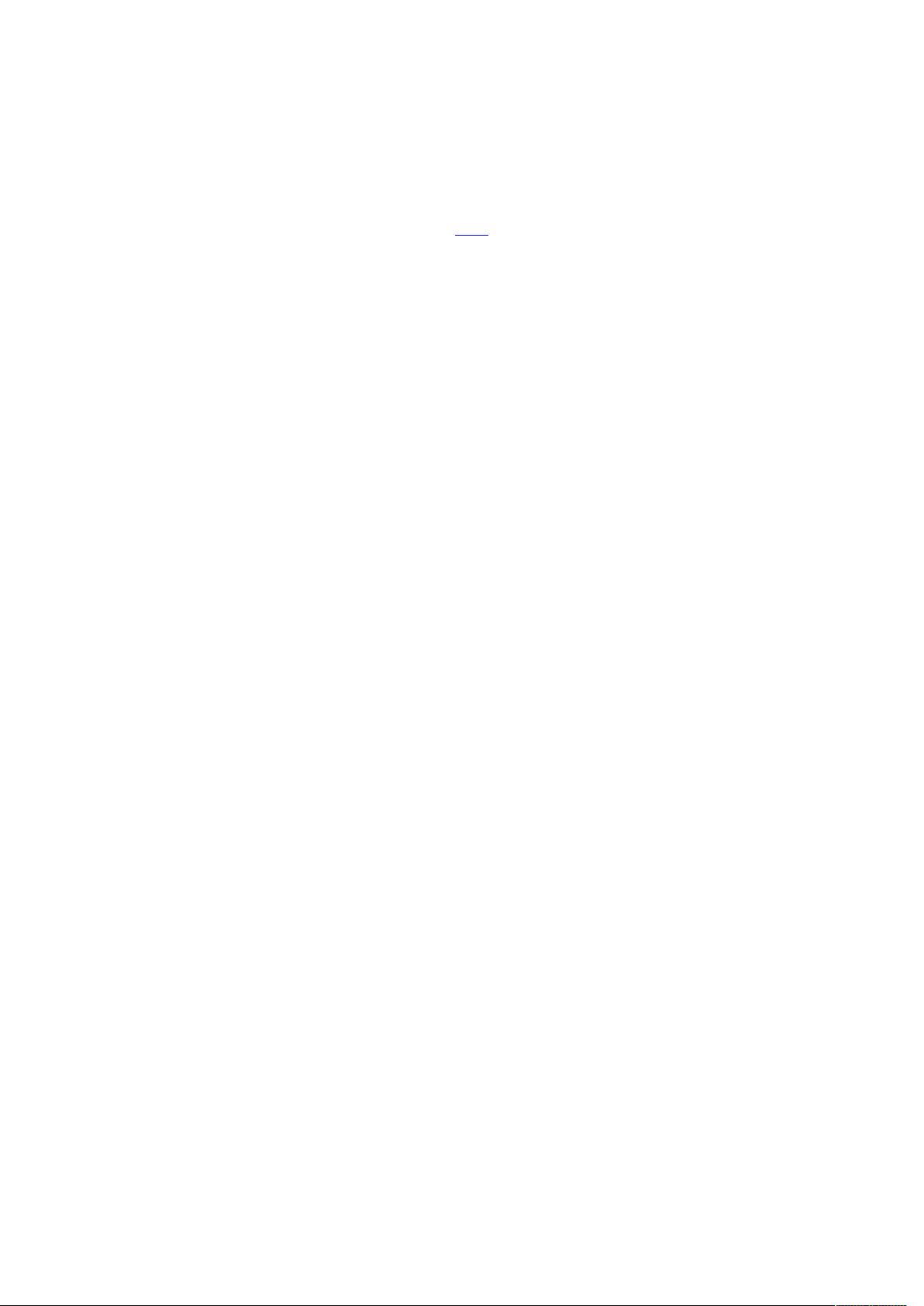自定义Android状态栏:添加Menu、Home和Back快捷键
需积分: 3 72 浏览量
更新于2024-09-19
收藏 78KB DOC 举报
"在Android开发中,为状态栏添加Menu、Home和Back快捷键的方法"
在Android开发中,自定义状态栏(StatusBar)的功能可以提供更个性化的用户体验,尤其是在某些特定的应用场景下,如游戏或者全屏应用。这篇讲解将介绍如何在Android的状态栏中增加Menu、Home和Back快捷键。
首先,我们要明确Android的状态栏通常显示系统通知和设备状态,如时间、电量等。添加快捷键涉及到对系统的底层修改,因此这个操作一般只适用于自定义ROM或者系统级别的应用开发。对于普通应用开发者,通常不建议直接修改系统组件,因为这可能引发兼容性问题,并且在Google Play商店中是不允许的。
以下是添加快捷键的基本步骤:
1. **准备图标资源**:
在开始之前,你需要创建一系列的PNG图片,包括Menu、Home和Back键的正常和按下状态。例如:
- stat_home.png (Home键常态)
- stat_home_pressed.png (Home键按下状态)
- stat_back.png (Back键常态)
- stat_back_pressed.png (Back键按下状态)
- stat_menu.png (Menu键常态)
- stat_menu_pressed.png (Menu键按下状态)
将这些图片添加到`Frameworks/base/core/res/res/drawable`目录下。
2. **修改布局文件**:
打开`Frameworks/base/core/res/res/layout/status_bar.xml`,这是一个XML布局文件,定义了状态栏的布局。你需要在这个文件的LinearLayout内添加新的ImageView元素来显示快捷键。例如:
```xml
<LinearLayout android:id="@+id/icons" ...>
...
<ImageView android:id="@+id/status_home" ... />
<ImageView android:id="@+id/status_back" ... />
<ImageView android:id="@+id/status_menu" ... />
</LinearLayout>
```
每个ImageView需要设置合适的宽度、高度、对齐方式以及padding,以确保图标正确显示。
3. **添加点击事件处理**:
为了让这些图标具有功能,你需要在对应的Java代码中添加点击事件监听器。这通常在StatusBar服务或Activity中完成,通过设置OnClickListener,实现`onClick(View v)`方法,根据点击的View ID来执行相应的动作(如启动Home活动、显示OptionsMenu等)。
4. **编译与测试**:
修改完源码后,需要重新编译并安装到设备或模拟器上进行测试。确保图标正确显示,点击后能触发预期的操作。
值得注意的是,这种方法涉及Android系统的底层修改,对于初学者来说可能有一定难度,并且需要对Android系统有深入理解。此外,对于大多数应用开发者而言,更推荐使用Android提供的API来实现类似功能,如自定义控件或者使用系统权限,而不是直接修改系统组件。这样能确保更好的兼容性和可维护性。
在实际开发中,如果只是希望在应用内部实现类似功能,可以考虑使用Android的`ActionBar`或`Toolbar`,它们提供了添加菜单项和自定义操作的方式,而无需修改系统状态栏。对于返回操作,可以使用`onOptionsItemSelected(MenuItem item)`或`onOptionsItemSelected(MenuItem item)`方法来响应菜单项的点击事件。而对于Home键的模拟,可以使用`finish()`或`System.runFinalizersOnExit(true)`等方法。
2018-01-27 上传
2022-05-31 上传
2011-08-25 上传
2018-09-07 上传
2012-03-19 上传
2012-08-01 上传
2019-03-26 上传
2012-12-05 上传
2021-10-01 上传
cljcdg
- 粉丝: 0
- 资源: 1
最新资源
- async-websocket:异步WebSocket客户端和服务器,支持Ruby的HTTP1和HTTP2
- SAWD-maker:句法注释的Wikipedia转储的源代码
- scheduler
- 学习网页包
- CephEWS:Ceph预警系统
- wmrss-开源
- triwow
- TabMail-开源
- thinreports-examples:Thinreports的代码示例
- Hello-world-C-:经典程序介绍,在控制台上的消息发送到控制台
- gatsby-pwa-demo:PWA示例:使用Gatsby.js的渐进式Web App电子商务
- vtprint-开源
- CISSP认证考试必过核心笔记精简版.rar
- Easy_Align_Addon:对齐Blender 2.78的插件
- Python二级等级考试电子教案(1-11章)合集(含行文代码).zip
- FibonacciHeap:Fibonacci堆实现